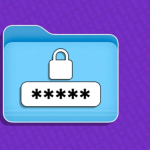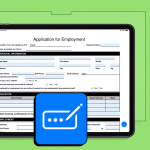Η αυτόματη σύνδεση σε ένα αποθηκευμένο δίκτυο Wi-Fi εξοικονομεί χρόνο. Ωστόσο, μπορεί να είναι ενοχλητικό όταν η συσκευή σας συνεχίζει να συνδέεται αυτόματα σε γνωστά Wi-Fi χωρίς άδεια. Επίσης, αυτό μπορεί να εγείρει απειλές για την ασφάλεια εάν βρίσκεστε εν κινήσει και η συσκευή σας συνδεθεί σε δημόσια δίκτυα. Ευτυχώς, μπορείτε να σταματήσετε την αυτόματη σύνδεση στο Wi-Fi, έτσι ώστε οι συσκευές σας να μην συνδέονται ποτέ σε δίκτυο χωρίς την άδειά σας. Σε αυτό το ιστολόγιο, θα μοιραστώ τον τρόπο διακοπής της αυτόματης σύνδεσης Wi-Fi σε iPhone, iPad και Mac.
Πώς να απενεργοποιήσετε την αυτόματη σύνδεση Wi-Fi σε iPhone ή iPad
Εκκινήστε τις Ρυθμίσεις → Επιλέξτε Wi-Fi.
Πατήστε το εικονίδιο πληροφοριών δίπλα στο αποθηκευμένο δίκτυο.
Τώρα, απενεργοποιήστε την Αυτόματη Συμμετοχή.
Η διαδικασία δεν απαιτεί να παραμείνετε συνδεδεμένοι στο δίκτυο. μπορείτε να απενεργοποιήσετε την αυτόματη σύνδεση δικτύου εφόσον είναι αποθηκευμένη. Επιπλέον, πρέπει να διαγράψετε τα αποθηκευμένα δημόσια δίκτυα για να αποτρέψετε τις αυτόματες συνδέσεις Wi-Fi.
Πώς να ξεχάσετε το δίκτυο Wi-Fi σε iPhone ή iPad
Ανοίξτε τις Ρυθμίσεις → Πλοήγηση στο Wi-Fi → Επεξεργασία.
Εισαγάγετε τον κωδικό πρόσβασης της συσκευής σας για να συνεχίσετε.
Πατήστε το εικονίδιο μείον (-) δίπλα στο δίκτυο.
Πατήστε Διαγραφή → Τέλος → Επιλέξτε Κατάργηση όταν σας ζητηθεί.
Πώς να απενεργοποιήσετε την αυτόματη σύνδεση Wi-Fi σε Mac
Τώρα που ξέρετε πώς να σταματήσετε την αυτόματη σύνδεση του Wi-Fi στο iPhone σας, πρέπει να κάνετε το ίδιο και στο Mac σας. Ακολουθήστε τα παρακάτω βήματα.
Ventura και αργότερα
Κάντε κλικ στο λογότυπο της Apple () → Ρυθμίσεις συστήματος.
Μεταβείτε στο Wi-Fi → Πατήστε Λεπτομέρειες για το δίκτυο στο οποίο είστε συνδεδεμένοι.
Τώρα, απενεργοποιήστε την Αυτόματη σύνδεση σε αυτό το δίκτυο → Κάντε κλικ στο OK.
Εισαγάγετε τον κωδικό πρόσβασης Mac σας εάν σας ζητηθεί.
Εάν δεν είστε συνδεδεμένοι στο δίκτυο και εξακολουθείτε να θέλετε να διακόψετε την αυτόματη σύνδεση Wi-Fi, κάντε κλικ στο εικονίδιο με τις τρεις κουκκίδες δίπλα στο δίκτυο και καταργήστε την επιλογή Αυτόματη σύνδεση.
Monterey και νωρίτερα
Κάντε κλικ στο λογότυπο της Apple ()→ Προτιμήσεις συστήματος.
Αποκτήστε πρόσβαση στο Δίκτυο από το μενού.
Επιλέξτε το δίκτυο από το αναπτυσσόμενο μενού.
Καταργήστε την επιλογή Αυτόματη σύνδεση σε αυτό το δίκτυο.
Πώς να ξεχάσετε το δίκτυο Wi-Fi σε Mac
Εναλλακτικά, μπορείτε να αποφύγετε την απειλή κυβερνοεπιθέσεων ή παραβιάσεων δεδομένων αφαιρώντας ανοιχτά δίκτυα από το Mac σας.
Βεντούρα και αργότερα
Μεταβείτε στο λογότυπο της Apple () → Ρυθμίσεις συστήματος.
Μεταβείτε στο Wi-Fi → Κάντε κλικ στο στοιχείο Λεπτομέρειες δίπλα στο συνδεδεμένο δίκτυο.
Πατήστε Ξεχάστε αυτό το δίκτυο.
Εάν δεν είστε συνδεδεμένοι στο δίκτυο, κάντε κλικ στο εικονίδιο με τις τρεις κουκκίδες και πατήστε Ξεχάστε αυτό το δίκτυο.
Πατήστε Κατάργηση όταν σας ζητηθεί.
Monterey και νωρίτερα
Κάντε κλικ στο λογότυπο Apple ()→ Προτιμήσεις συστήματος→ Δίκτυο.
Επιλέξτε Για προχωρημένους.
Επιλέξτε το δίκτυο που προτιμάτε να αφαιρέσετε → Πατήστε το εικονίδιο μείον (-).
Επιπλέον, απενεργοποιήστε την αυτόματη σύνδεση για άλλα αποθηκευμένα δίκτυα καταργώντας την επιλογή Auto-Join.
Πατήστε OK → Εφαρμογή.